Page 1

Lecteur DVD MPEG-4 avec Port USB
Page 2
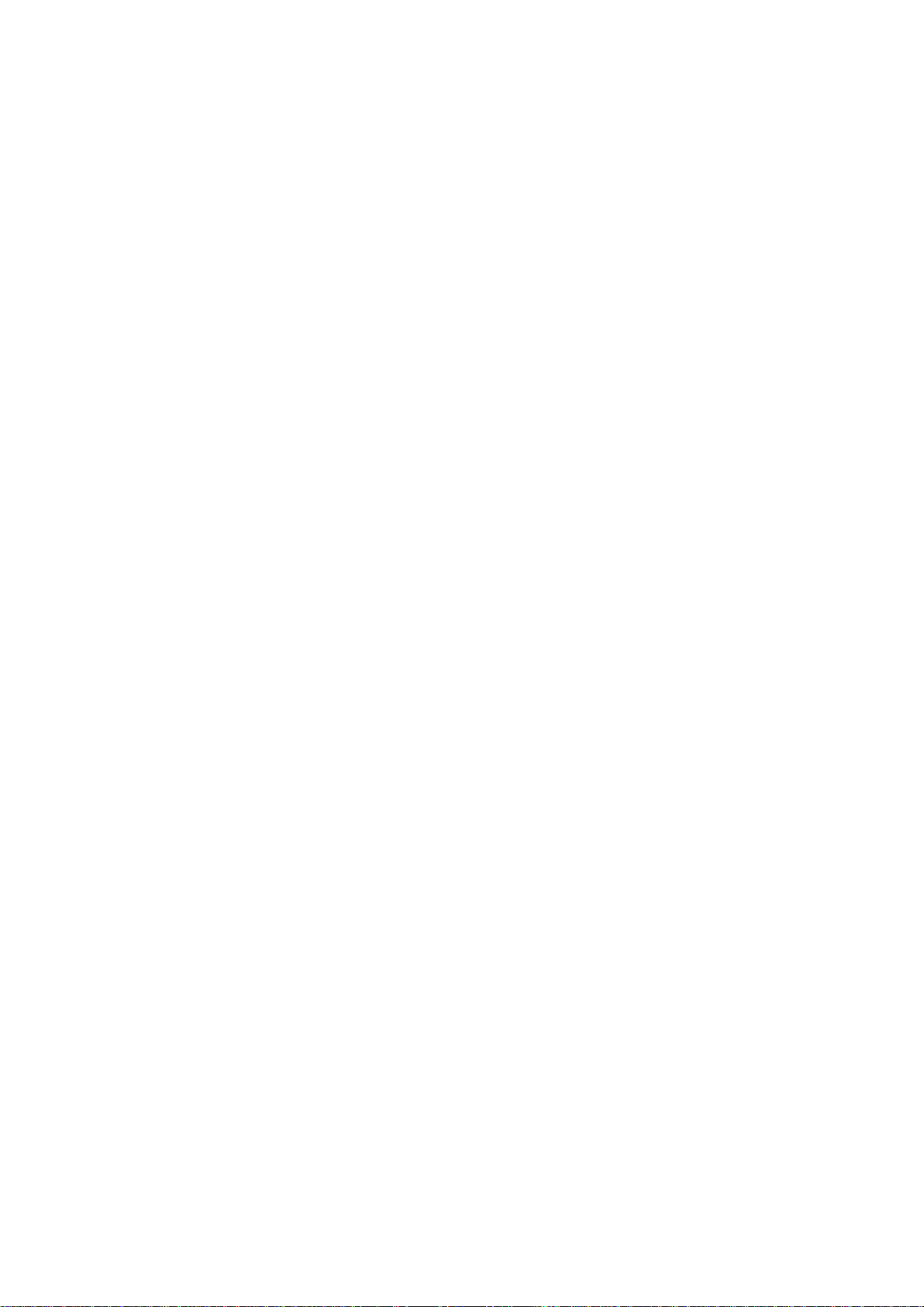
TABLE DES MATIERES
INTRODUCTION
Précautions de sécurité
Caractéristiques
Illustration du panneau avant et du panneau arrière
Télécommande
CONNEXIONS
Connexion à un poste de télévision
Connexion à un récepteur Audio-Vidéo par la prise d’entrée audio
numérique
Connexion d’une clé de stockage USB
FONCTIONS AVANCÉES
Menu de configuration et fonctions
Utilisation de la télécommande
DIVERS
Dépannage
Préparation de la télécommande
Spécifications techniques
Page 3
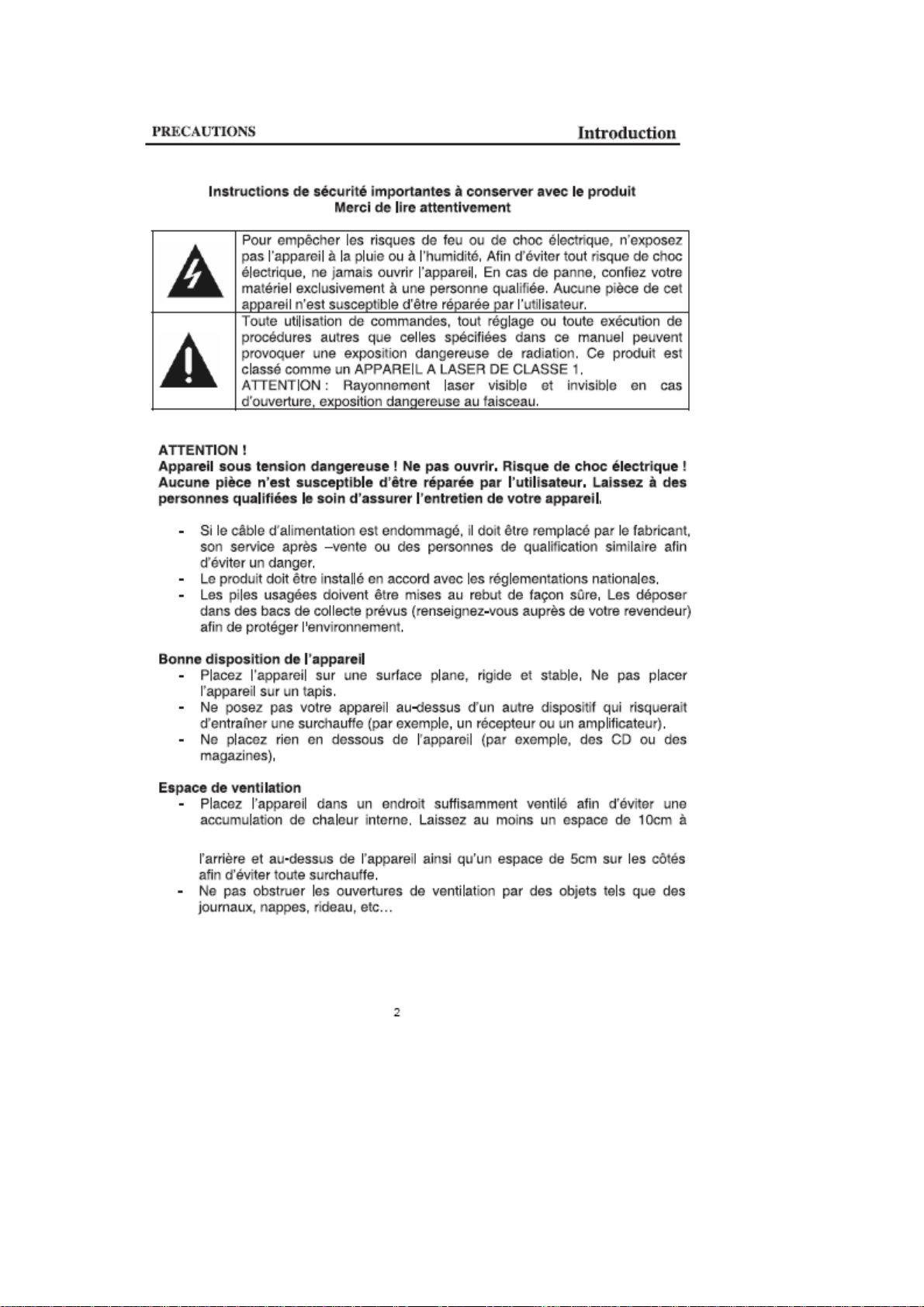
Page 4
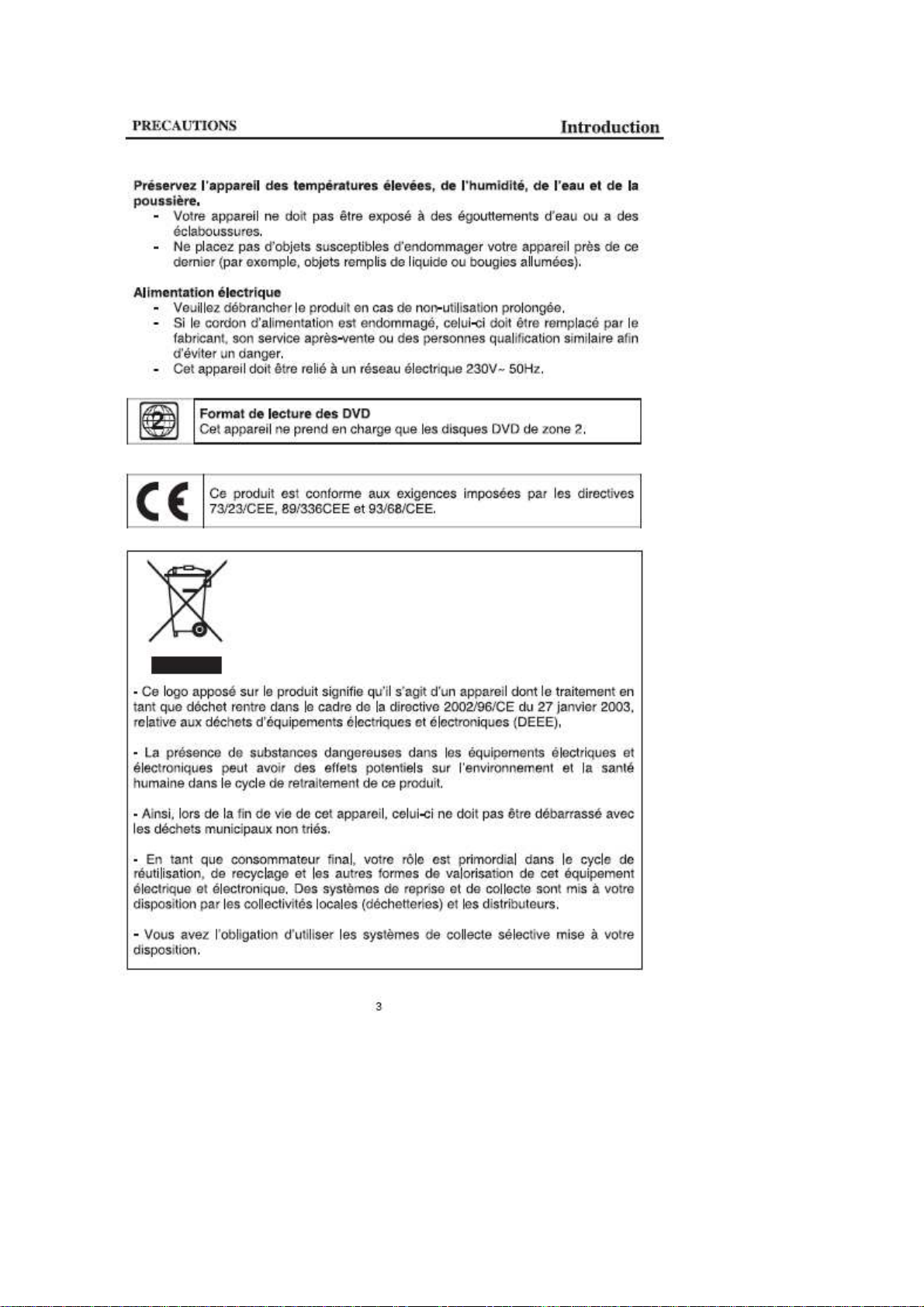
Page 5
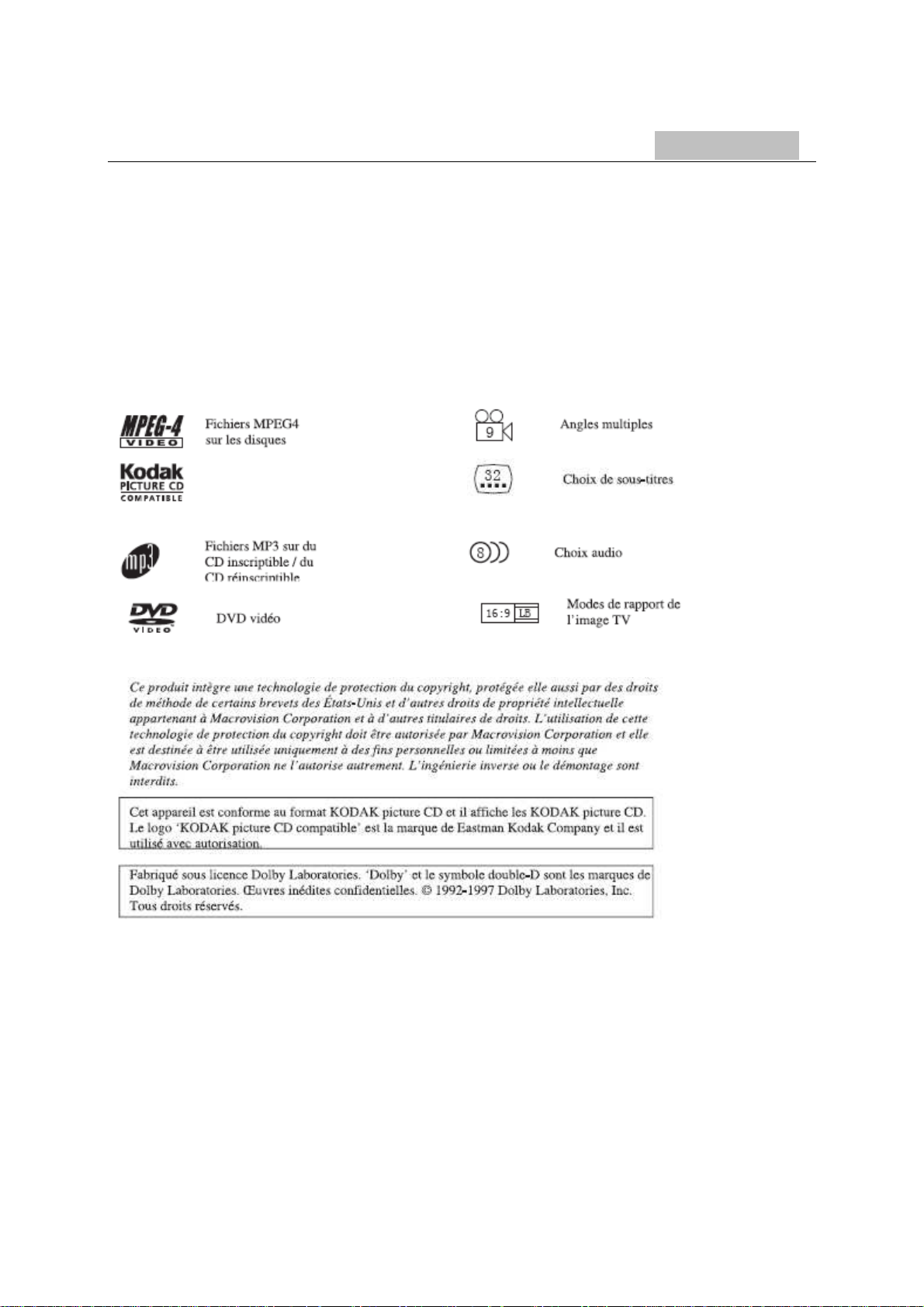
Caractéristiques Introduction
• Compatibilité totale avec MPEG-4, DVD, CD, MP3, CD Photo Kodak, CD
inscriptible (CD-R), CD réinscriptible (CD-RW) finalisé.
• Port USB avec fonction « CD RIPPING » permettant d’encoder de la
musique sur un CD vers la clé USB au format MP3.
• Economiseur d’écran (écran de veille)
• Modes de lecture multiple : programmation, recherche, etc…
• Sorties audio numérique coaxiale et optique
• Sorties Audio/Vidéo, S-Vidéo, Vidéo composantes (Y, Cb/Pb, Cr/Pr)
CD photo Kodak
Page 6
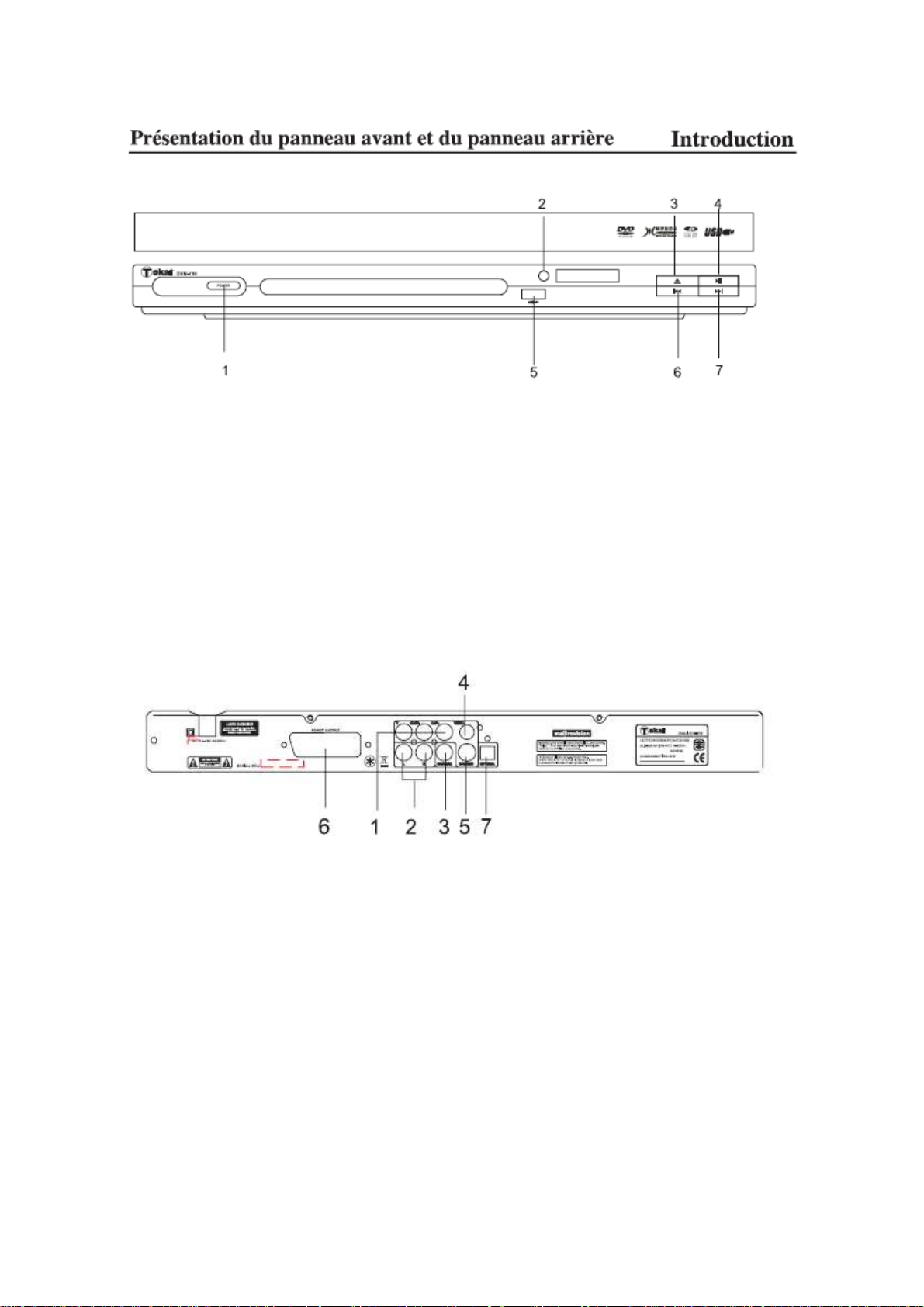
Panneau avant
1. Interrupteur Marche/Arrêt
2. Capteur infrarouge télécommande
3. Ouverture/Fermeture tiroir disque
4. Touche Lecture/Pause
5. Port USB
6. Touche Précédente
7. Touche Suivante
Panneau arrière
1. Sortie vidéo composante (Y, Cb/Pb, Cr/Pr)
2. Sortie Audio 2.0 Canaux G/D
3. Sortie audio numérique coaxiale
4. Sortie vidéo RCA
5. Sortie S-Vidéo
6. Sortie Péritel
7. Sortie Optique
Page 7
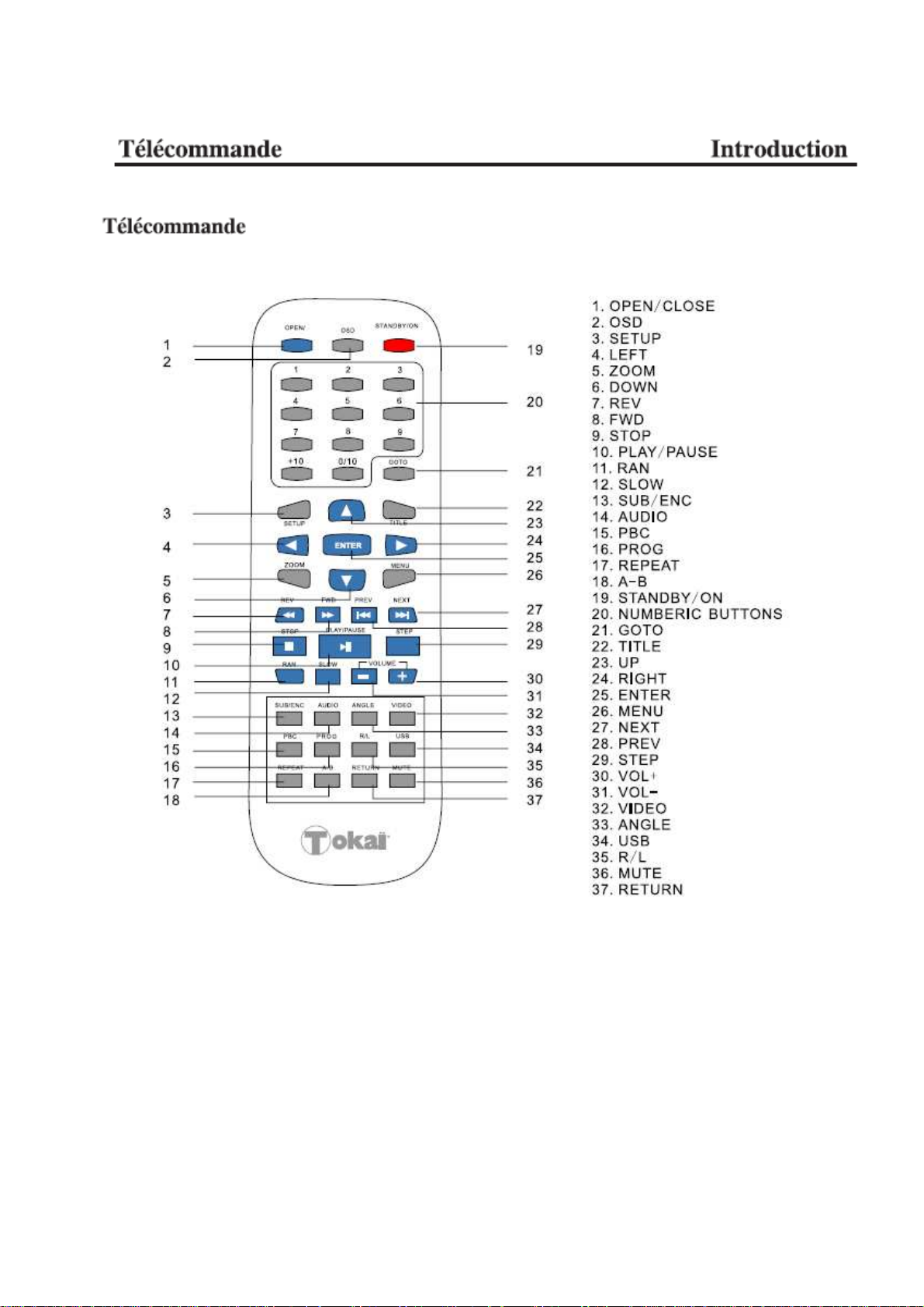
Notes :
1. Veuillez noter que les numéros de références pour la télécommande sont
décrits à partir de la page 22 de ce guide.
2. Dans ce manuel les flèches : , , , , seront indiquées pour
représenter les différentes touches de navigation correspondantes sur la
télécommande.
3. Afin d’opérer les fonctions de la télécommande, appuyez en premier sur
le bouton POWER (Marche/Arrêt) sur le lecteur DVD.
Page 8
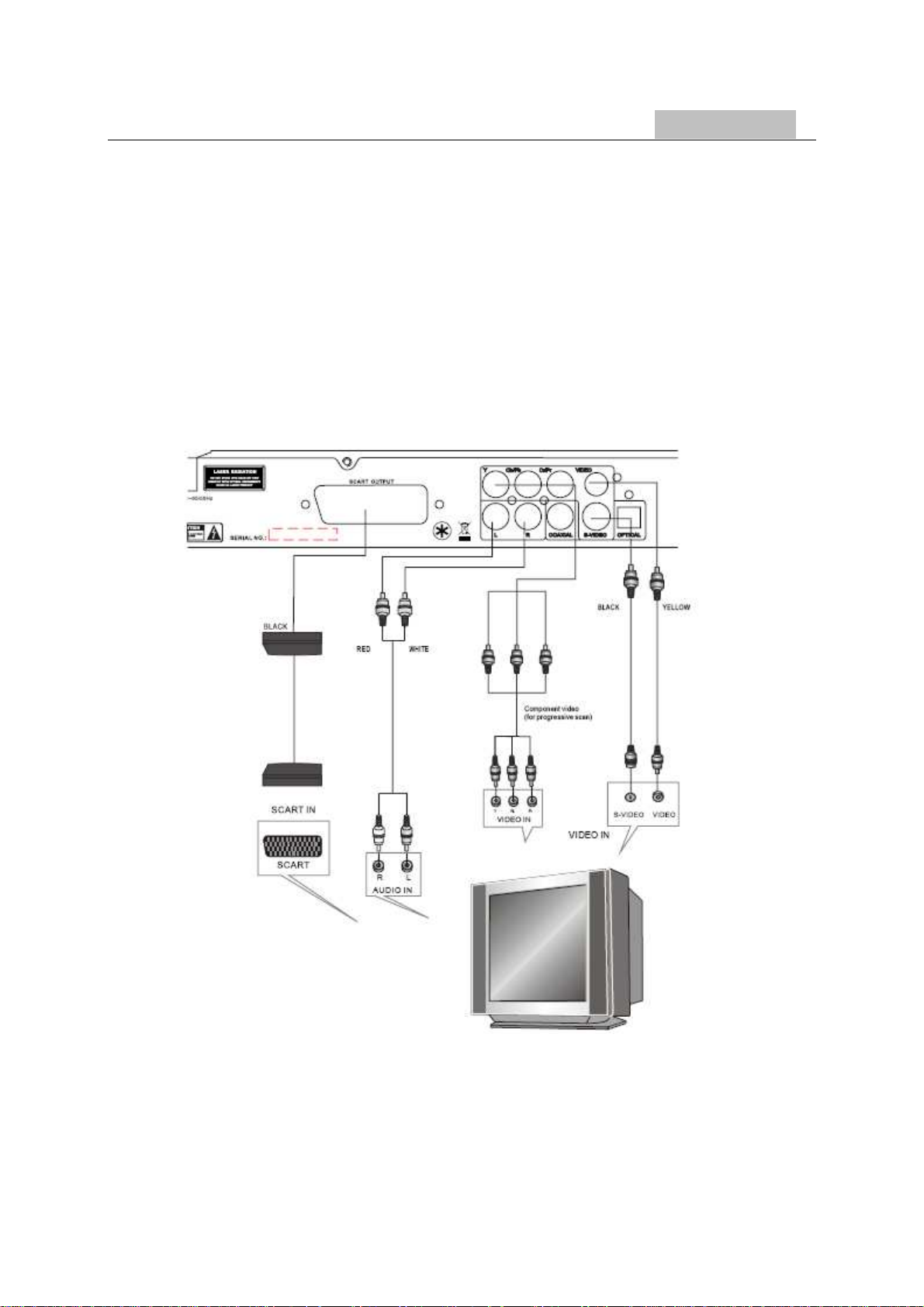
Connexion à un poste de télévision Connexions
BLACK = Noir
SCART IN = Entrée Péritel
RED = Rouge
WHITE = Blanc
Entrées Vidéo composantes (pour progressive scan)
BLACK = Noir
YELLOW = Jaune
Entrée Vidéo
Page 9
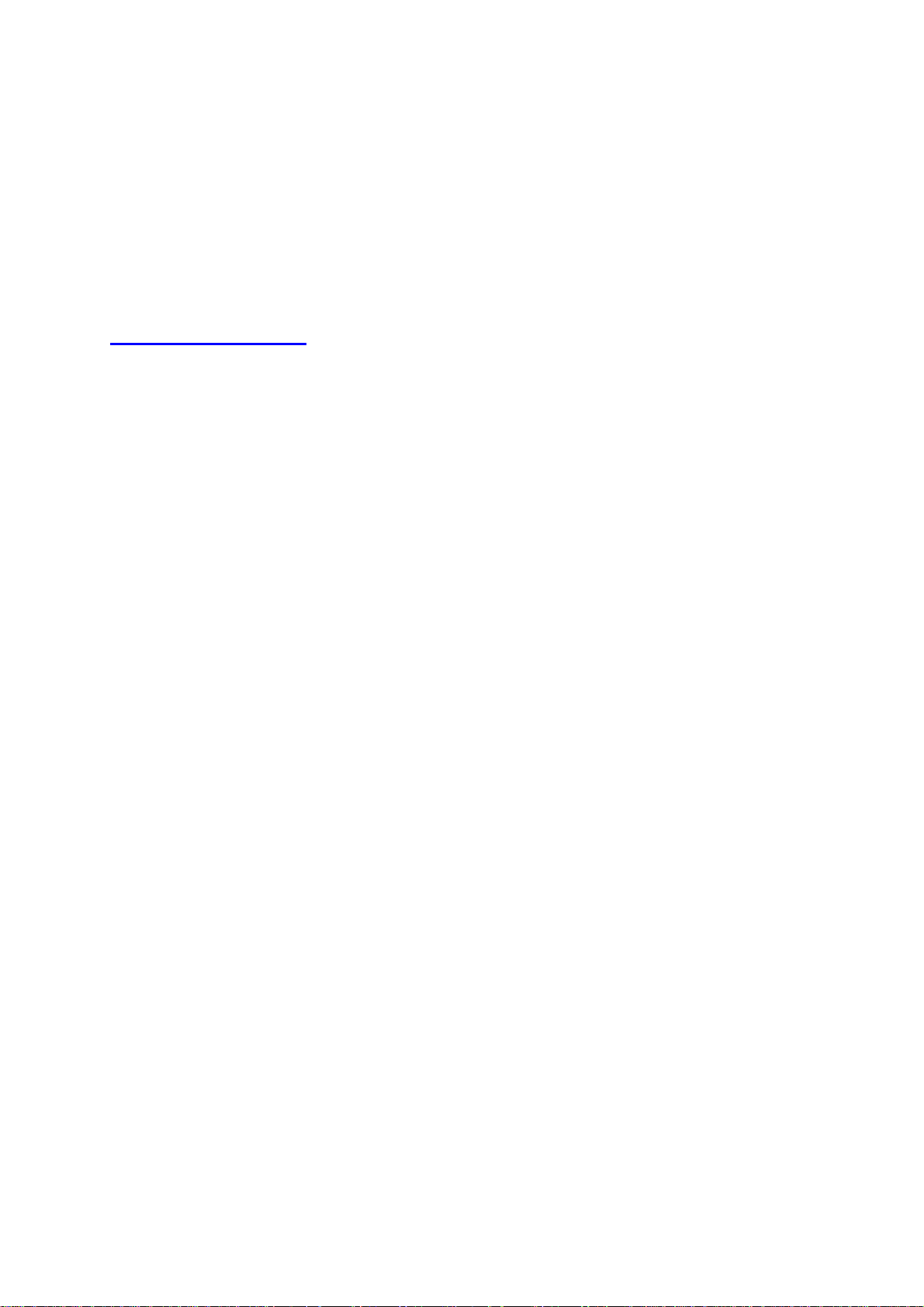
Remarques :
Il y a trois types de connexion entre la Sortie Audio/Vidéo du lecteur DVD et le
poste de télévision :
1. Le câble S-vidéo et le câble audio Gauche/Droit (configurez le type Vidéo
sur S-Vidéo).
2. Le câble Vidéo RCA et le câble audio Gauche/Droit.
3. Le câble Vidéo composantes et le câble audio Gauche/Droit (configurez
le type Vidéo sur Y,Pb,Pr).
CONNEXION PERITEL
Si votre téléviseur possède une entrée Péritel, reliez votre lecteur DVD à la TV à
l’aide d’un cordon PERITEL (non fourni avec le lecteur DVD). Ce branchement
permet de relier le signal Vidéo et le son Stéréo à votre TV.
Page 10
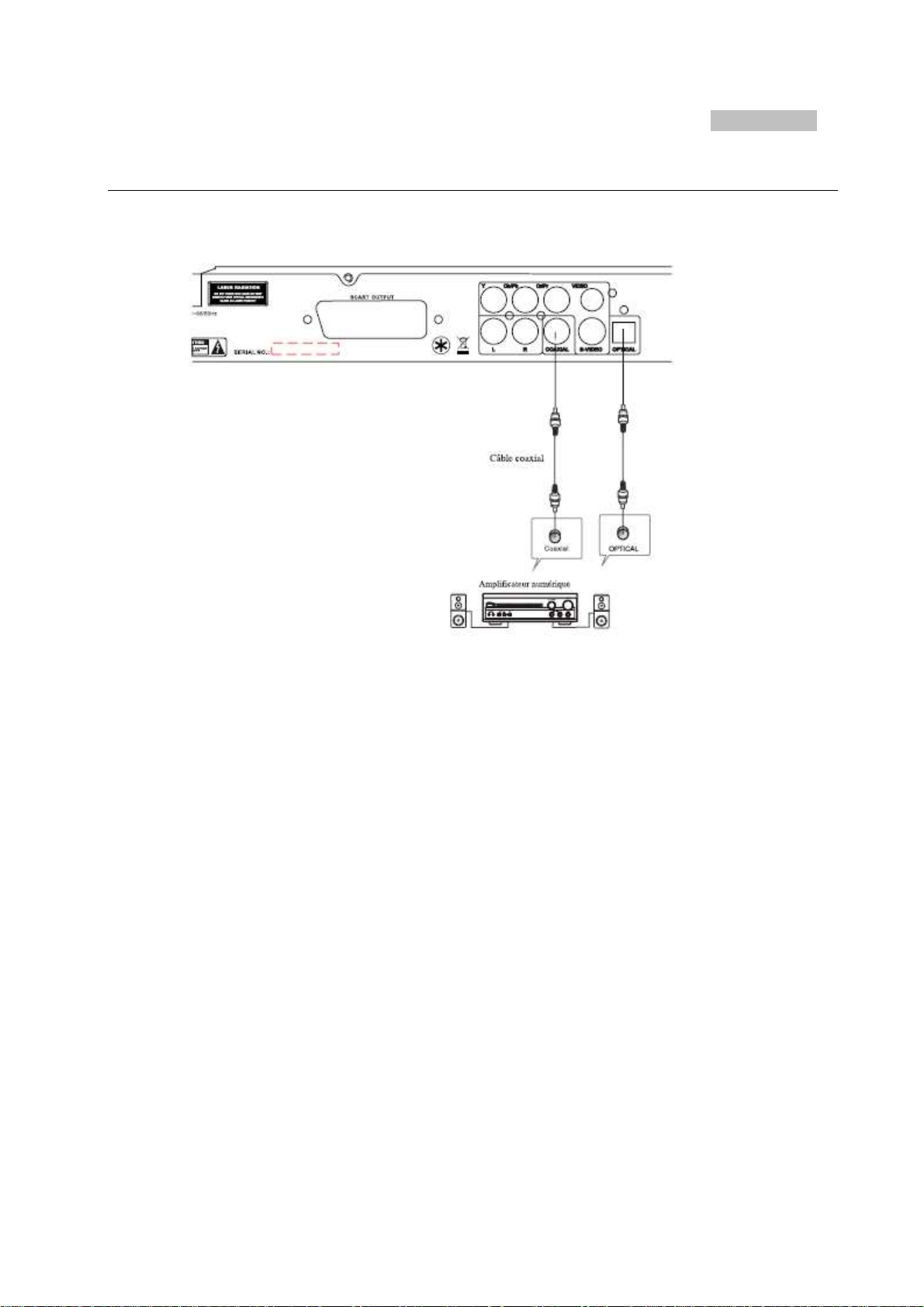
Connexions
Connexion à un amplificateur AV avec l’entrée audio
numérique
Remarques :
1. Sélectionnez la sortie audio numérique coaxiale.
2. Configurez la sortie audio du lecteur DVD en mode RAW (mode Brut) ou
mode PCM.
3. Branchez l’amplificateur numérique à la prise d’entrée AV du lecteur
DVD.
Page 11
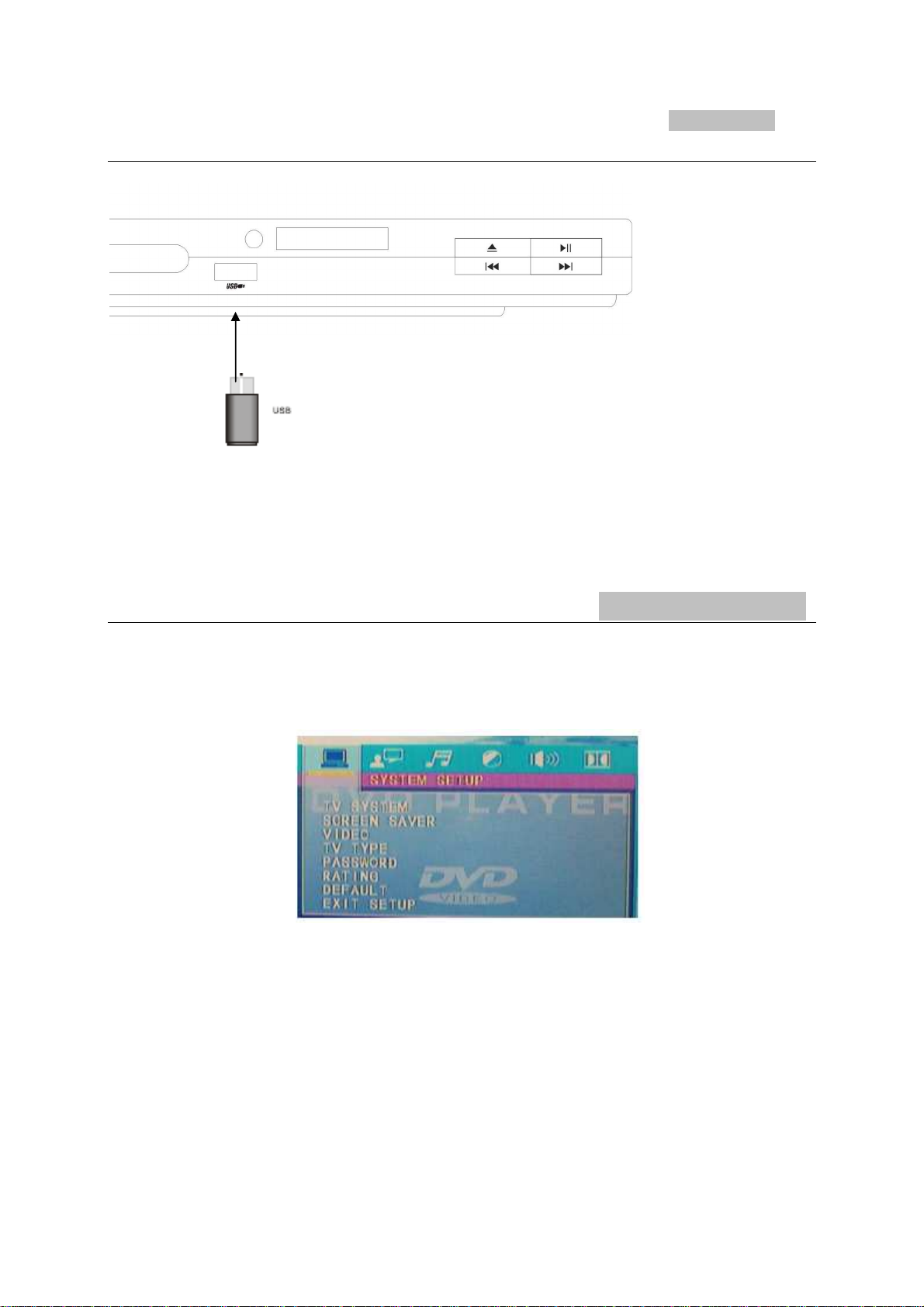
Connexions
Connexion d’un clé USB
Insérez la clé USB dans la fente du port USB en façade du lecteur DVD.
Menu de configuration
1. Etapes générales du menu configuration
A) Appuyez sur le bouton Setup (Configuration), le menu principal de la
configuration apparaît.
B) Appuyez sur les boutons fléchés Droite ou Gauche pour mettre en évidence
la page désirée, et ensuite appuyez sur les boutons fléchés Bas ou Haut
afin d’activer la page souhaitée.
Par exemple, si vous voulez configurer la page vidéo, appuyez sur la flèche de
Droite pour mettre en surbrillance VIDEO et la page vidéo va être affichée
sur l’écran.
Fonctions avancées
Page 12

C) Appuyez sur le bouton fléché Bas pour mettre en évidence l’option désirée.
Appuyez sur ENTER (Valider) ou sur le bouton fléché Droite pour
sélectionner. Les choix de cette option vont apparaître à droite ; par
exemple, appuyez sur le bouton fléché Bas pour mettre en évidence l’option
LUMINOSITE, ensuite appuyez sur ENTER pour la sélectionner, les choix de
l’option LUMINOSITE vont apparaître à droite.
Menu de configuration
D) Appuyez sur les boutons fléchés pour mettre en surbrillance l’option
QUITTER REGLAGE, et appuyez sur ENTER pour valider et quitter le menu
de configuration.
Fonctions avancées
Page 13

Menu de configuration
2. Présentation des éléments de la configuration
2.1 REGLAGE SYSTEME
Les options de la configuration du système sont illustrées ci-dessous :
2.1.1 SYSTEME TV
En fonction du système de couleur de la TV, vous pouvez choisir le système
TV.
Fonctions avancées
2.1.2 ECRAN DE VEILLE
Si l’économiseur d’écran est activé, lorsque le lecteur DVD est en mode
Stop, Tiroir disque ouvert ou aucun disque dans le tiroir, au bout de 3
minutes d’inactivité, un écran de veille apparait sur l’écran. Ceci permet de
protéger l’écran.
Ouvert : Choisir ce réglage pour activer l’écran de veille
Fermé : Choisir ce réglage pour désactiver l’écran de veille.
Le réglage par défaut est sur « Ouvert ».
Page 14

Menu de configuration
Fonctions avancées
2.1.3 VIDEO
En fonction des prises de sortie du poste de TV, vous pouvez choisir entre les
sorties vidéo suivantes : TV-RGB, Interlace YUV, P-SCAN Y, Pb, Pr, S-VIDEO.
TV-RGB : choisir cette option si le lecteur DVD est connecté au téléviseur via la
prise Péritel ou le cordon Vidéo RCA.
S-VIDEO : choisir cette option si le lecteur DVD est connecté au téléviseur via
la prise S-Vidéo à l’aide d’un cordon S-Vidéo.
P-SCAN Y, Pb, Pr : choisir cette option uniquement si le lecteur DVD est
connecté au téléviseur avec les cordons Y, Pb, Pr.
2.1.4 TYPE DE TV
En fonction du type de TV que vous possédez, vous pouvez choisir entre les
formats d’affichage : 16 :9
ème
, 4 :3 LB, ou 4 :3PS.
16 :9
ème
: l’image s’affiche pleinement sur votre écran de TV 16/9
ème
.
4 :3PS : l’image s’affiche sur un format de TV 4/3.
4 :3LB : l’image s’affiche au format 4/3 boite aux lettres : 2 bandes noires
s’affichent en haut et en bas de l’écran.
Page 15

Menu de configuration
2.1.5 MOT DE PASSE
Appuyez sur « Retenez mon mot de passe » car autrement la configuration par
défaut réinitialisera tout.
Fonctions avancées
2.1.6 CLASSE
L’option « CLASSE » (paramètre de contrôle parental) est un système de limite
des paramètres pour la classification des films. Cela est compatible avec les
disques DVD qui contiennent des paramètres de contrôle parental. Cette
fonction vous aide à contrôler les types de disques DVD que votre famille
regarde.
Page 16

Menu de configuration
2.1.7 PAR DEFAUT
Les options de configuration par défaut sont rétablies selon les configurations
du fabricant.
Lorsque votre lecteur DVD ne fonctionne pas correctement, cela peut être à
cause des configurations incorrectes. Veuillez essayer d’utiliser la fonction
RETABLIR (réinitialisation des valeurs par défaut du fabricant) et observez si
l’appareil reprend son fonctionnement correctement.
Fonctions avancées
Page 17

Menu de configuration
2.2 REGLAGE LANGUE
Les options de réglage de la langue sont illustrées ci-dessous :
2.2.1 LANGUE OSD
2.2.2 LANGUE AUDIO
Fonctions avancées
Mettez en évidence l’option LANGUE AUDIO et appuyez sur les boutons
fléchés pour choisir la langue audio désirée. Appuyez sur Enter (Valider) pour
confirmer. Si le disque dans le lecteur a la langue audio sélectionnée, il
affichera cette langue.
2.2.3 LANGUE DES SOUS-TITRES
Page 18

Menu de configuration
2.2.4 LANGUE DU MENU
Fonctions avancées
Page 19

Menu de configuration
2.3 REGLAGE AUDIO
Les options de réglage de la sortie audio sont illustrées ci-dessous.
2.3.1 SORTIE AUDIO
Mettez en évidence l’option SORTIE AUDIO et appuyez sur les boutons fléchés
pour choisir la sortie audio désirée. Appuyez sur Enter (Valider) pour
confirmer. Il y a trois modes possibles de sortie audio :
SPDIF/ETEINT : Sortie audio numérique non activée.
SPDIF/RAW : Lorsque le lecteur DVD est connecté à un amplificateur via le
cordon coaxial.
SPDIF/PCM : lorsque le lecteur DVD est connecté à un amplificateur numérique
stéréo 2 canaux.
Fonctions avancées
2.4 REGLAGE VIDEO
Les options de réglage vidéo sont illustrées ci-dessous :
Page 20

Menu de configuration
2.4.1 LUMINOSITE
Utilisez les boutons fléchés Haut et Bas pour faire défiler les valeurs dans
l’option Luminosité et régler la luminosité à votre convenance.
2.4.2 CONTRASTE
Utilisez les boutons fléchés Haut et Bas pour faire défiler les valeurs et régler
le contraste à votre convenance.
Fonctions avancées
2.4.3 TEINTE
Utilisez les boutons fléchés Haut et Bas pour faire défiler les valeurs et régler
la teinte à votre convenance.
Page 21

Menu de configuration
2.4.4 SATURATION
Utilisez les boutons fléchés Haut et Bas pour faire défiler les valeurs et régler
la saturation à votre convenance.
Fonctions avancées
Page 22

Menu de configuration
2.5 REGLAGE HAUT-PARLEUR
Les options de configuration des haut-parleurs sont illustrées ci-dessous :
2.5.1 MODE MIXÉ
A) GT / DT : choisissez cette configuration lorsque vous êtes connectés à une
entrée audio analogique 2 canaux.
B) STEREO : Choisissez cette option lorsque le lecteur DVD est connecté à une
TV et par conséquent, à un modulateur.
Fonctions avancées
Page 23

Menu de configuration
2.6 REGLAGE DIGITAL
Les options de configuration numérique sont illustrées ci-dessous.
2.6.1 MODE OP (optique)
SORTIE LIGNE (Line Out) : choisissez cette option pour établir la sortie ligne
du signal d’entrée. Cette option est adéquate pendant la nuit car le volume de
sortie est faible.
RF REMOD : cette option est recommandée pendant la journée car le volume
de sortie est plus élevé.
2.6.2 GAMME DYNAMIQUE
Fonctions avancées
Lorsque l’option précédente est configurée sur SORTIE LIGNE, sélectionnez la
gamme dynamique pour régler le rapport de la sortie ligne pour des effets
différents.
2.6.3 DUAL MONO
Choisissez cette option pour configurer le mode de sortie mono Gauche et
Droite. Cette option a quatre modes : STEREO, MONO GAUCHE, MONO
DROITE, et MONO MIXÉ.
Page 24

Menu de configuration
2.7 FONCTION ENCODEUR
Lorsqu’un CD est dans le lecteur DVD, appuyez sur la touche SUB/ENC pour
démarrer l’encodage. Ceci vous permet de convertir au format MP3 de la
musique se trouvant sur un CD audio, afin de la stocker sur votre clé USB.
2.7.1 Utilisez les touches fléchées Haut et Bas afin de sélectionner la vitesse, le
taux « bit » et le fichier de votre choix.
Fonctions avancées
2.7.2 Utilisez les touches fléchées haut et Bas pour sélectionner la piste que
vous souhaitez encoder. Appuyez sur ENTER pour valider.
2.7.3 Utilisez les touches fléchées Gauche et Droite pour accéder à l’option
« DEMARRER ». Appuyez sur la touche ENTER pour valider.
Page 25

2.7.4 Lorsque vous mettez en évidence l’option « CHANGER DE VITESSE »
(Change Speed), appuyez sur ENTER pour valider et changer la vitesse
d’encodage.
Pour annuler cette fonction, utilisez les touches fléchées Gauche et Droite.
Page 26

Utilisation de la télécommande
Pendant la lecture, appuyez sur OSD pour voir la position actuelle
du compteur de temps.
Appuyez sur OSD pour afficher les menus Audio et message
Sous-titres.
Fonctions avancées
Pendant la lecture, appuyez sur GOTO pour voir accéder à une
position spécifique du DVD.
Utilisez les touches numériques pour entrer le Temps, le numéro
de Titre et le numéro de Chapitre désirés, et ensuite appuyez sur
Enter (valider) pour confirmer.
Page 27

• Pour ouvrir le tiroir disque, appuyez sur OPEN/CLOSE.
• Pour fermer le tiroir disque, appuyez de nouveau sur
OPEN/CLOSE.
Touches 1 à +10 et 0/10
• Ces touches sont utilisées pour entrer le temps, le numéro du
titre, chapitre et piste musicale.
• Lorsqu’une unité numérique est affichée à l’écran, appuyez sur
les touches numériques pour sélectionner le numéro d’entrée
désiré et appuyez sur Enter pour valider.
• Pendant la lecture, appuyez sur A-B pour sélectionner le point
A.
• Appuyez de nouveau sur cette touche pour sélectionner le
point B. Le lecteur va alors répéter la section A à B
automatiquement.
• Appuyez sur la touche A-B une troisième fois pour annuler la
répétition du point A à B.
AVANCE RAPIDE
• Pendant la lecture d’un CD ou DVD, appuyez et maintenir la
pression sur cette touche pour une recherche rapide en avant.
Le lecteur va lire le disque à des vitesses de 2, 4, 8, et 20 fois
plus rapides que la vitesse normale.
Appuyez sur la touche lecture (PLAY) pour retourner à une
lecture normale.
RETOUR RAPIDE
• Pendant la lecture d’un CD ou DVD, appuyez et maintenir la
pression sur cette touche pour une recherche rapide en arrière.
Le lecteur va lire le disque à des vitesses de 2, 4, 8, et 20 fois
plus rapides que la vitesse normale.
Appuyez sur la touche lecture (PLAY) pour retourner à une
lecture normale.
Page 28

PRECEDENT
• Appuyez sur cette touche pour accéder au chapitre ou piste
précédente.
SUIVANT
• Appuyez sur cette touche pour accéder au chapitre ou piste
suivante.
• Appuyez une fois sur cette touche pour arrêter la lecture et
mettre le lecteur en attente.
• Appuyez sur la touche lecture (PLAY) pour reprendre la lecture
au point d’arrêt.
• Appuyez sur la touche STOP deux fois pour arrêter
complètement la lecture.
• Appuyez sur cette touche en mode Stop, afin de démarrer la
lecture.
• Appuyez sur cette touche en cours de lecture, pour interrompre
la lecture.
• Appuyez sur cette touche de nouveau, pour reprendre la
lecture.
• Pendant la lecture d’un DVD, appuyez sur cette touche pour
retourner à la page de menu.
Remarque :
Cette fonction dépend du type de disque.
• Pendant la lecture d’un DVD, appuyez sur cette touche pour
afficher le menu TITRE du DVD ou pour lancer la lecture du
premier titre du disque.
Remarque :
Cette fonction dépend du type de disque.
Page 29

• Appuyez sur la touche STOP si un disque est en cours de
lecture. Ensuite utilisez la touche VIDEO pour sélectionner la
sortie vidéo : INTERLACE-YUV, P-SCAN, YPBPR, S-VIDEO.
Si vous avez sélectionné une sortie vidéo incorrecte, votre
écran devient blanc. Appuyez de nouveau sur la touche VIDEO
pour trouver la connexion vidéo appropriée.
• Lors de la lecture d’un DVD, appuyez sur cette touche pour
sélectionner la Répétition d’un Titre, Chapitre, ou Répétition
annulée.
• Pendant la lecture d’un CD, appuyez sur cette touche pour
sélectionner la répétition d’une piste, de toutes les pistes du
CD ou Répétition annulée.
• Appuyez sur la touche VOL+ pour augmenter le volume
• Appuyez sur la touche VOL- pour baisser le volume jusqu’à
aucun volume.
Fonction SOURDINE
• Appuyez sur cette touche pour couper le son.
• Appuyez de nouveau sur cette touche pour rétablir le son.
• Pendant la lecture d’un disque, appuyez sur la touche ZOOM
pour agrandir l’image :
Page 30

Pendant la lecture d’un DVD
• Appuyez sur la touche ANGLE pour visualiser des scènes dans
différents angles de la caméra.
• Appuyez de manière répétée sur la touche ANGLE pour
changer d’angle de vue de la caméra.
Remarque :
Cette fonction dépend du type de disque et si certaines scènes ont
été enregistrées sous plusieurs angles.
• Lors de la lecture d’un DVD, la langue en cours s’affiche. Lors
de la lecture d’un CD (ou SVCD) les pistes Gauche, Droite ou
Stéréo, sont affichées.
Lorsque la fonction PROGRAMMATION est activée, appuyez sur
ENTER pour afficher le sous-menu Programmation.
Programmation d’un CD (ou autre)
Entrez les numéros des pistes dans l’ordre dans lequel vous voulez les
écouter. Une fois terminé, sélectionnez l’option « Lecture Programmation »
(Play Program) et appuyez sur ENTER pour valider et lire toutes les pistes
programmées.
Sélectionnez l’option « Annuler tout » (Clear All) et appuyez sur ENTER afin
d’effacer la programmation.
Page 31

Programmation d’un DVD
Entrez le numéro du titre et le numéro du chapitre dans l’ordre dans lequel
vous voulez les voir. Ensuite sélectionnez l’option « Lecture Programmation »
(Play Program) et appuyez sur ENTER pour valider et voir tous les chapitres
dans l’ordre de votre programmation.
Sélectionnez l’option « Annuler tout » (Clear All) et appuyez sur ENTER afin
d’effacer la programmation.
• Appuyez sur cette touche plusieurs fois pour accéder à une
lecture au ralenti à vitesse variable.
• Pendant la lecture d’un DVD ou CD, en appuyant sur la touche
RETURN le lecteur revient à l’affichage du Menu.
• Lors de la lecture d’un DVD, appuyez sur cette touche pour une
lecture image par image. Appuyez plusieurs fois pour voir
plusieurs séquences d’images vers l’avant. Appuyez sur
ENTER pour reprendre la lecture normalement.
• Active la fonction PBC d’un disque VCD en cours de lecture.
• Sélection de sortie audio du canal Droite / Gauche.
• Appuyez sur la touche Stop si l’appareil est en cours de lecture.
Puis utilisez la touche N/P pour sélectionner le système TV :
PAL, AUTO, NTSC.
Page 32

SUB/ENC
• SUB : Permet d’accéder directement aux langues du sous-titre
en cours de lecture d’un DVD. Appuyez successivement sur
cette touche pour choisir parmi les langues de sous-titres
disponibles sur le disque.
Remarque : cette option dépend du type de DVD (les langues de
sous-titres disponibles ne seront pas les mêmes pour tous les
disques).
• ENC : lorsqu’une clé USB est insérée dans le lecteur, permet
d’encoder sur la clé USB de la musique se trouvant sur un CD
audio, en la convertissant automatiquement au format MP3
pour le stockage sur la clé USB.
RAN
• Lecture aléatoire : appuyez sur cette touche pour activer la
lecture aléatoire d’un CD audio. Les pistes du disque seront
lues dans un ordre aléatoire. Appuyez de nouveau sur cette
touche pour annuler la lecture aléatoire.
• Appuyez sur cette touche afin d’accéder au menu de
configuration générale du lecteur DVD.
• Appuyez sur cette touche pour commuter sur le port USB et lire
les informations se trouvant sur la clé USB.
Page 33

GUIDE DE DEPANNAGE
Si vous avez des questions, veuillez consulter le guide de dépannage cidessous :
Divers
IMAGE OU SON FAIBLE
• Vérifiez si vous avez réglé correctement les configurations audio du
lecteur.
• Vérifiez si le disque n’est pas rayé ou sale.
• Vérifiez si le connecteur AV ou la borne de sortie est en bonne état.
MESSAGE D’ERREUR « BAD DISC »
• Vérifiez si le disque n’est pas gondolé, abîmé ou déformé.
• Vérifiez si le disque n’est pas profondément sali ou abîmé.
• Vérifiez si le format du disque est compatible avec le lecteur.
• Vérifiez si le CD que vous avez essayé de lire n’est pas un logiciel
d’installation. Dans ce cas retirez le disque et redémarrer le lecteur.
Page 34

MESSAGE D’ERREUR « NO DISC »
• Vérifiez si vous avez bien mis le disque dans le tiroir du lecteur DVD.
• Vérifiez si le disque a bien été inséré correctement dans le bon sens.
• Vérifiez si le disque n’est pas déformé, sale ou rayé.
Page 35

Préparation de la télécommande
Divers
Page 36

Spécifications techniques
Divers
